AviUtlで動画から人物を切り取りする方法をご紹介
Oct 09, 2025 • カテゴリ: 人気な動画編集ソフト
多くの情報が見て取れる動画
動画は分解すると大小の変化がある静止画を絶えず流すもので、意図的な演出といった例外を除くなら、再生が終了するまでの長さに比例して枚数が増えていきます。そして、絶え間なく流れる静止画の中には交友関係や遠い憧れなど、様々な理由から皆さんの心を惹きつけて離さないような、人物が背景と写っていることも割とあるでしょう。
そういった場合に動画から背景を上手く無視して、特定の人物の部分を切り取ることがソフトなどを駆使すると可能なため、紹介したいというのが今回の本筋です。好意を向けている人物の表情に喜怒哀楽、特に喜びと楽しみがはっきり表れている瞬間をまとめておき、サプライズでアルバイトをプレゼントしてみてはいかがでしょうか。
それでは、AviUtlで動画から人物だけを切り抜きする方法を紹介していきたいと思います。
| 目次: |
Part1.AviUtlで動画から人物を切り抜きする方法
Step1.ソフトへ対象動画のインポート
まず行う作業は時間経過の把握に便利なAviUtl上のタイムラインで、切り取りたい人物が写る動画を扱えるように、PCからインポートすることです。
WindowsOSに対応しており、使用端末における構成が合致すれば、基本操作としてお馴染みのDrag&Dropから直接的に移動を済ませられます。
Step2.対象動画の欲しい瞬間をコピー
次に行う作業はAviUtlのタイムラインに配置した動画を、切り取りたい人物がちょうど写る場面で止めておき、イメージを利用できるようにコピーすることです。
必要なのは基本操作としてこれまたお馴染みの右Clickで、止めた場面が少しずれていると感じたら、キーボードの←か→を押して微調整してください。
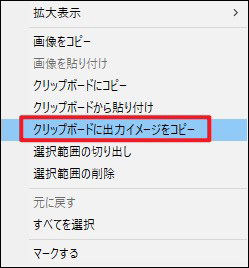
Step3.外部サイトへアクセス
次の次に行う作業は+その他と表現した通り、remove.bgというサイトの力をいったん借りて、利用したいコピーイメージを静止画へ落とし込むことです。
AviUtlからremove.bgへコピーイメージのペースト、ダウンロードを交互に行って必要になりそうな枚数分を集めながら、時には見栄えを意識して編集用ブラシで微調整も加えましょう。
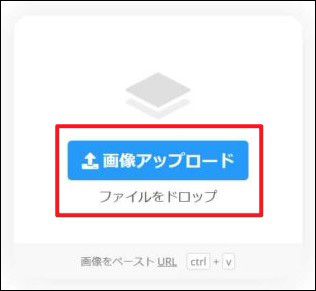
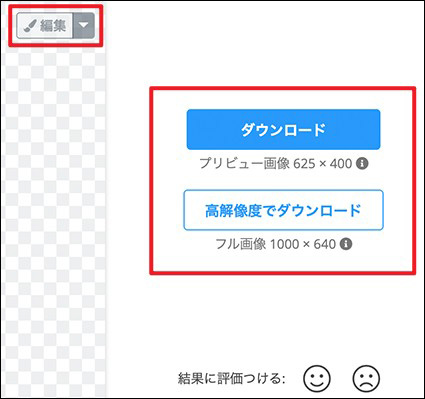
Step4.ソフトへ静止画のペースト
続いて行う作業はremove.bgで必要な枚数分集めた静止画を、今度は逆の流れでAviUtlにペーストすることです。
基本操作となるDrag&Dropでも、タイムラインメニューにおけるオブジェクト配置でも良いので、アルファチャンネルを有効に設定の上、静止画を残らずペーストします。
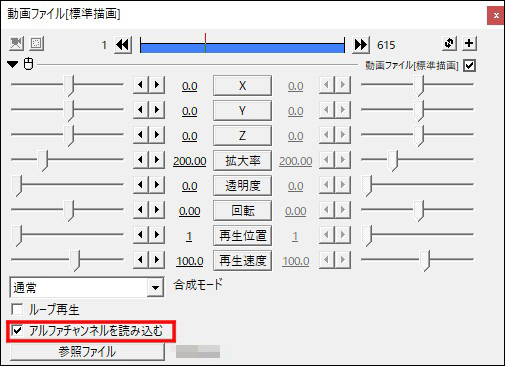
Step5.新生動画としてのエクスポート
最後に行う作業は好意の人物が写りつつ、ひとまずは静止画としたものを新生の動画として、AviUtlからエクスポートすることです。
エクスポート前に自然な再生となるかを確かめ、せっかくなので良くなりそうな箇所は、静止画間のフレームを見直しておきましょう。
タイムラインメニューにて末端のオブジェクトで範囲の設定を済ませ、画面メニューのファイルからAVI形式の動画をエクスポートすれば全て完了となります。
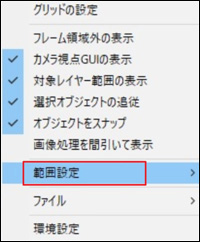
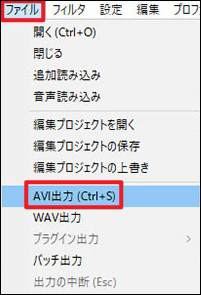
ここまでがAviUtlのソフトとremove.bgのサイトを駆使した、動画からの人物切り抜きです。
Part2.Wondershare Filmoraで動画から人物を切り抜きする方法
動画における背景を華麗にスルーして、人物部分のみを切り抜きたいならAviUtl以外に、Wondershare社が展開するソフトWondershare Filmoraも有用なため紹介の本筋に合っています。
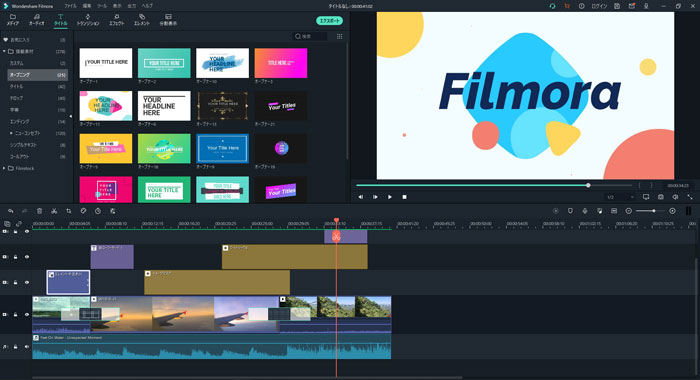
ここでご紹介するのはFilmoraの新機能AIポートレートです。
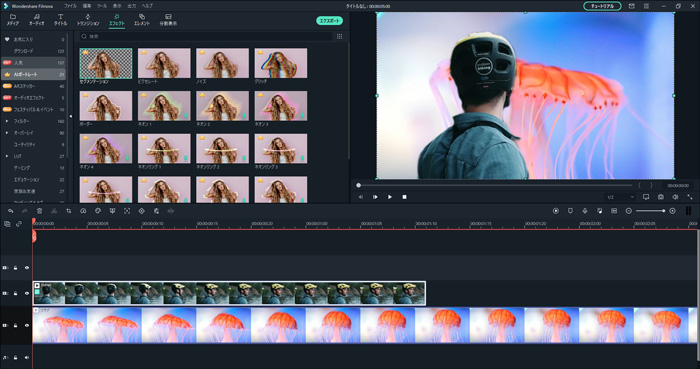
AIポートレートは、動画から人物を切り抜けるようになる拡張機能です。購入形式にはサブスクリプションが採用されています。サブスクリプションは各配信プラットフォームでも導入が見られ、ご都合に合わせた継続の判断が柔軟に下せるというものです。
ご注意:AIポートレートを使用するには、Windows版ユーザーの場合、追加の支払い(サブスクリプション)が必要ですが、Mac版ユーザーはFilmoraの有料版を購入すればAIポートレートを使用できますので、追加のお支払いをする必要はありません。
AIポートレートの拡張機能を導入できれば、従来のクロマキー合成とはまた違った編集知識が増やせるだけでなく、ボーダーやノイズなどのエフェクトを手に入れられる特典が付きます。
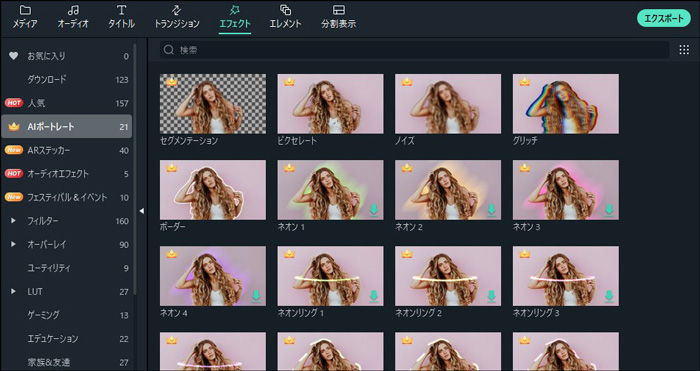
Filmoraのタイムラインにて動画を編集できるようPCからインポートを済ませて、相応しいタイミングで表示を止め、ライブラリメニューのエフェクトから区分を指すセグメンテーションを付与します。
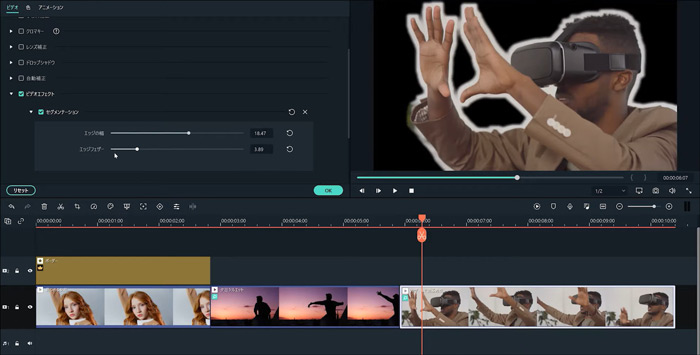
これで人物部分のみを有効に変えられたら、画面メニューの出力でエクスポートすると全作業が完了になります。早くもAIポートレートの導入に、意欲がみなぎってきたところではないでしょうか?
関連記事:動画クロップ(切り抜き)フリーソフトおすすめ5選>>
関連記事:【無料】カット・トリミングができるおすすめ動画編集アプリ5選>>
Wondershare FilmoraのAIポートレートで動画から人物を切り抜きましょう!
サポート
製品に関するご意見・ご質問・ご要望はお気軽に こちらまでお問い合わせください。 >>





役に立ちましたか?コメントしましょう!